يمكن للمعلم إضافة نشاط داحل الفصل على هيئة أسئلة متنوعة ويمكن الإجابة عليها في مجموعات أو منفردين وفقًا لاختيار المعلم وتقتصر هذه الأنشطة على الحضور داخل الفصل وليس للحصص الافتراضية والحضور عن بعد. ويمنح المعلم الطلاب شارات النظام لتضاف على ملفهم الشخصي
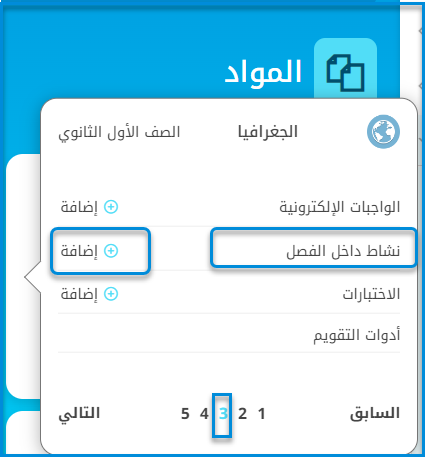
للوصول إلى النشاط داخل الفصل:
من الصفحة الرئيسية لحسابك اختر المادة المراد إضافة نشاط داخل الفصل لها، ثم اختر التبويب الثالث.
اختر نشاط داخل الفصل.
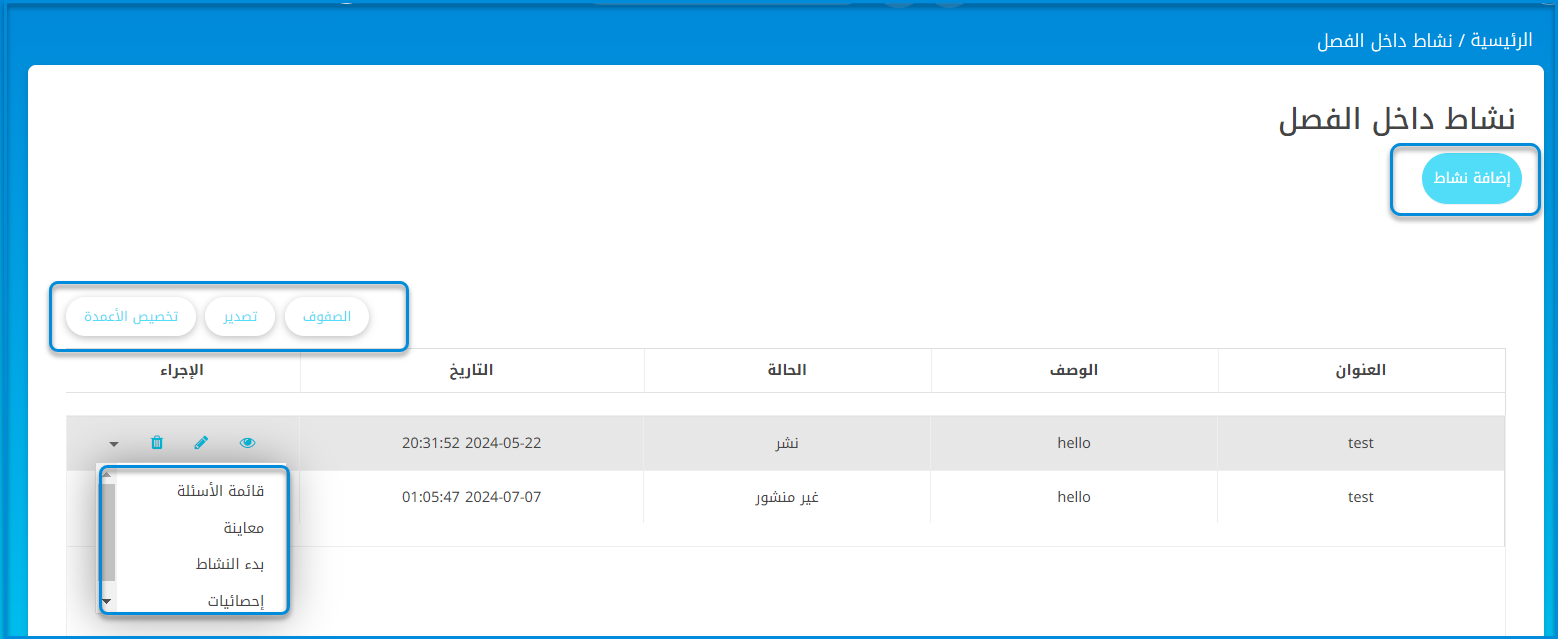
تظهر صفحة النشاط، اضغط الزر إضافة نشاط أعلى الصفحة.
اكتب العنوان والوصف (إجباري). 4
حدد مربع الاختيار" إظهار النشاط داخل الفصل في التقويم" لإظهار النشاط في التقويم.
انقر الزر "تسليم".
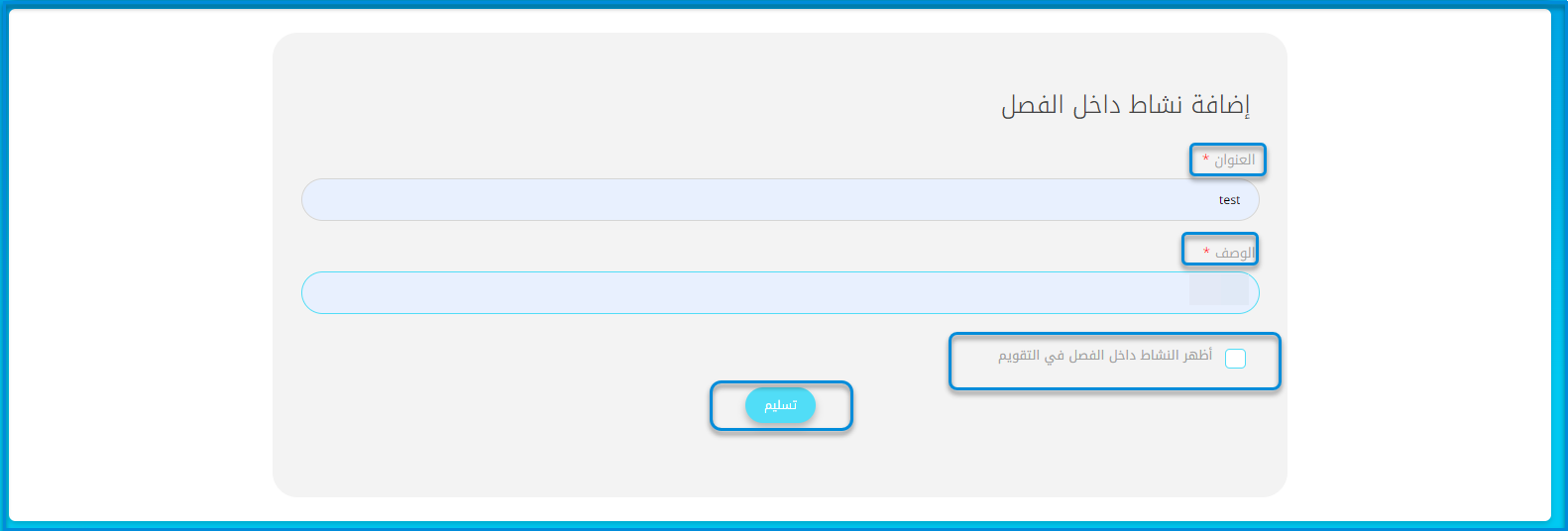
تظهر صفحة النشاط الجديد لإضافة الأسئلة المطلوبة للنشاط.
اضغط إضافة سؤال جديد تنسدل قائمة أنواع الأسئلة من السهم لأسفل.
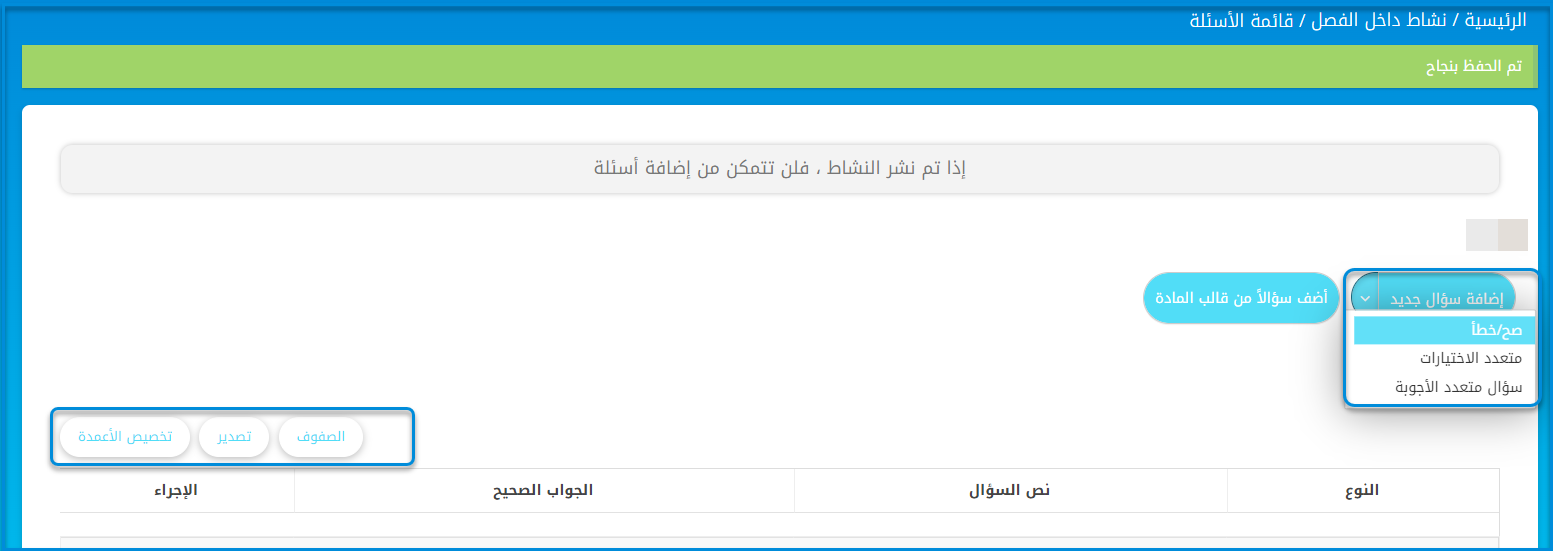
- سؤال صح أم خطأ
- أسئلة متعدد الاختيارات
- سؤال متعدد الأجوبة
ملحوظة: إذا قمت بالنشر لن تستطيع إضافة أية أسئلة، فتأكد من إضافة كل الأسئلة المطلوبة قبل نشر النشاط.
- في حالة اختيارك سؤال صح أم خطأ، أدخل نص السؤال، ثم حدد من الحقل الذي يليه ما إذا كانت الإجابة صح أم خطأ ثم تابع بقية الخطوات.
- في حالة اختيارك "أسئلة متعددة الاختيارات":
- أدخل نص السؤال في المربع النصي الأول مع تنسيقه باستخدام الخيارات النصية الافتراضية المتاحة.
- حدد عدد الاختيارات للسؤال الواحد من القائمة المنسدلة "عدد الخيارات"، ثم أدخل الخيارات واحدًا تلو الآخر.
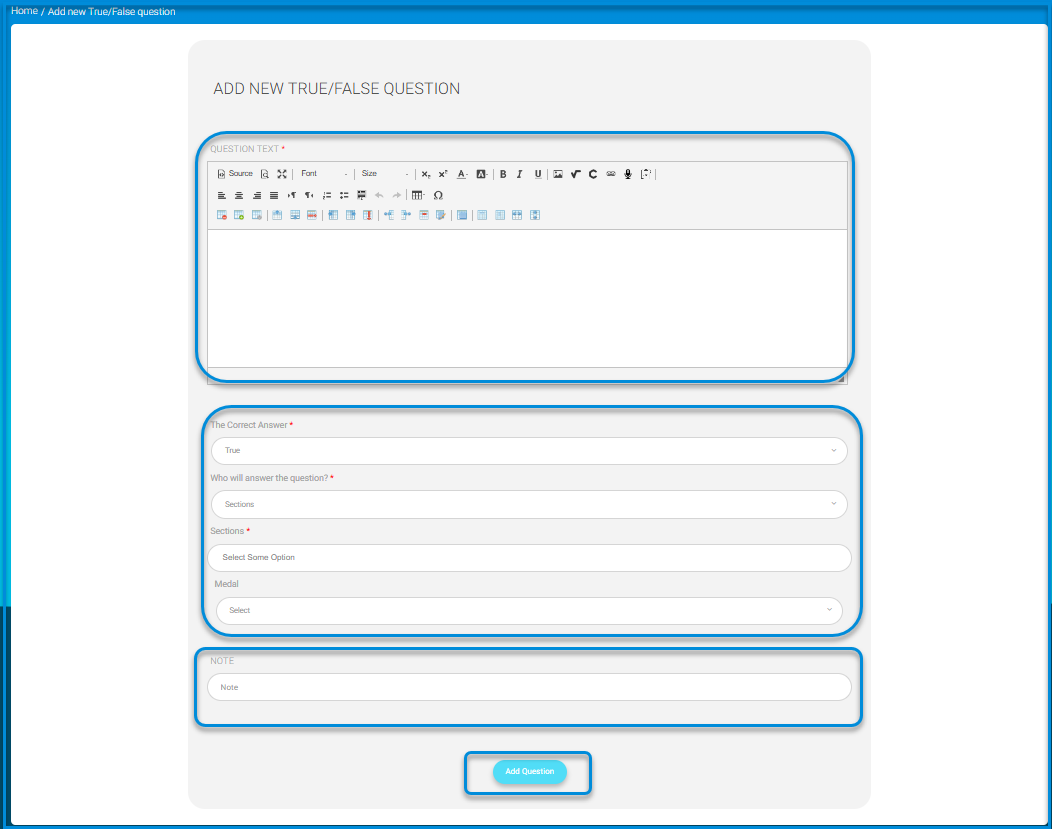
حدد الإجابة الصحيحة للسؤال باختيار رقمها من القائمة المنسدلة "الجواب الصحيح".
ملحوظة: ستظهر الإجابة الصحيحة أسفل السؤال بعد نشره حيث يمكنك تعديل أبعاد الشاشة لمنع ظهور الإجابة الصحيحة للطلاب حينها.
في حالة اختيارك " سؤال متعدد الأجوبة":
أدخل نص السؤال في المربع النصي الأول مع تنسيقه باستخدام الخيارات النصية الافتراضية المتاحة.
حدد عدد الاختيارات للسؤال الواحد من القائمة المنسدلة "عدد الخيارات"، ثم أدخل الخيارات واحدًا تلو الآخر.
ثم حدد رقم الإجابة الصحيحة.
حدد من سيجيب السؤال:
هذا الخيار ينبثق عنه خيارين؛ الكل و 1. خيار "الكل" يعني أن كل الطلاب يستطيعوا أن يشاركوا بالإجابة على أن تختارهم وتحددهم من القائمة بعد النشر. والخيار "1" أن طالب واحد فقط باستطاعته الإجابة على السؤال
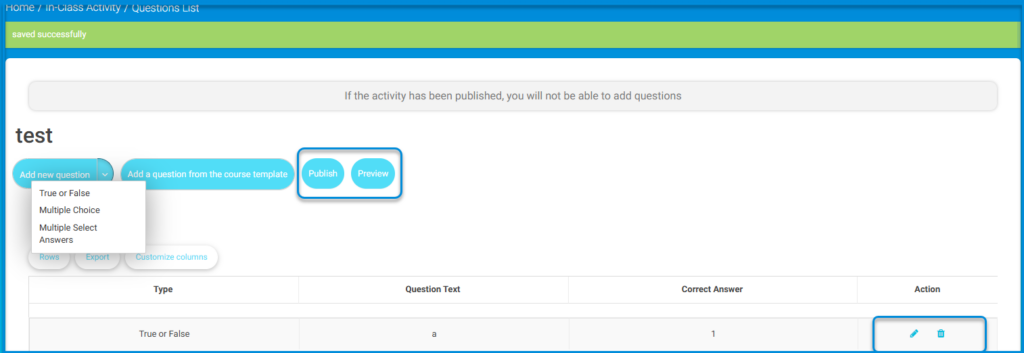
b. مجموعة من الطلاب: إذا كنت قد قمت بتقسيم فصولك إلى مجموعات فقم بتحديد هذا الخيار حتى تجيب كل مجموعة على السؤال على حدا. وعند تحديدك هذا الخيار ينبثق منه في الحقل الذي يليه قائمة منسدلة بالمجموعات المنشأة لهذا الفصل، حدد المجموعة ثم تابع التحرير.
اختر نوع الشارة التي ستمنحها للطالب/الطلاب عند الإجابة الصحيحة على السؤال، ولتكن شارة التفوق حيث تضاف لهم على ملفهم الشخصي.
أضف أي توضيح مطلوب مع السؤال (اختياري) في الخانة "توضيح". انقر الزر "إضافة سؤال".
انقر الزر "إضافة سؤال".
يمكنك الآن النشر ثم المعاينة.




